濾鏡制圖,用PS中的濾鏡制作一款絢麗的燈球
2022-12-16 15:04:41
來源/作者: /
己有:27人學習過
用PS中的濾鏡制作一款絢麗的燈球
效果圖:
 新手學PS請到:
新手學PS請到:
操作步驟:
01打開PS,新建800*800像素,分辨率72,顏色為黑色的畫布,按Ctrl+J拷貝一層

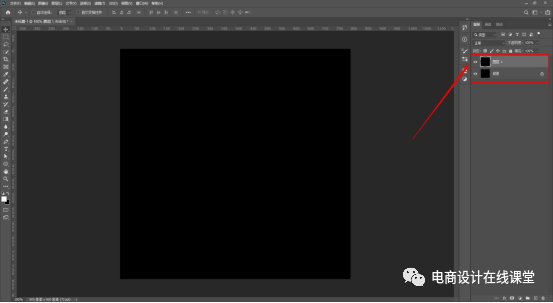
02選擇濾鏡—渲染—鏡頭光暈,設置參數(選擇105毫米聚焦,亮度150)
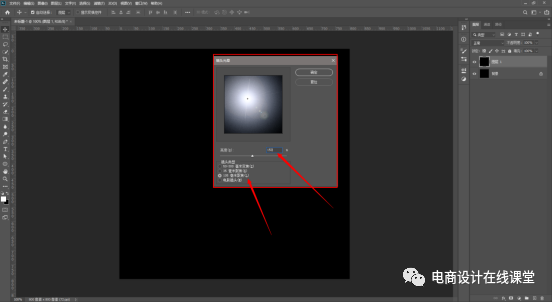
03選擇濾鏡—扭曲—極坐標,設置參數(選擇平面坐標到極坐標)
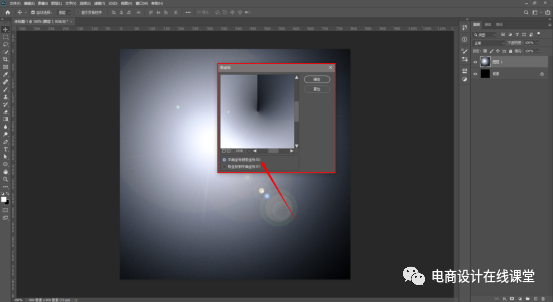
04再選擇濾鏡—濾鏡庫—扭曲—玻璃,設置參數(扭曲度:20,平滑度:1,紋理:小鏡頭,縮放:100)

05拉兩條水平垂直居中的參考線,選擇橢圓選框工具,按住shift鍵,拉出正圓
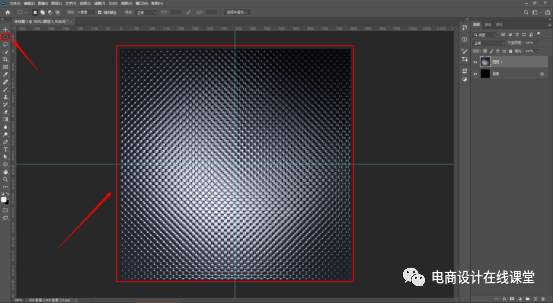
06選擇濾鏡—扭曲—球面化,設置參數(數量100,模式正常)
上一篇:煙花教程,在PS中繪制絢麗的煙花
下一篇:繪制水珠,制作樹葉上的逼真水珠



























